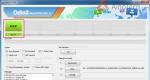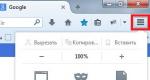Игровой пк за 15. Самый дешевый компьютер
Многие думают, что невозможно собрать нормальный компьютер за 15 тысяч рублей. Действительно, сумма очень скромная и, кажется, её совсем не хватит на то, чтобы обзавестись хорошим аппаратом. Однако в последнее время цены на технику немного снизились, и это стало возможным.
При этом стоит сразу два факта. Во-первых, в эту сумму не входит периферия (монитор, мышь, клавиатура и т.д.). Во-вторых, такой системный блок нельзя будет назвать мощным, но его будет вполне достаточно для работы, учебы и установки относительно простеньких игр (к примеру, Dota 2 или StarCraft).
Процессор
Безусловно, это самая важная деталь для любого системного блока.
От него зависит многое, так как он выполняет следующие функции:
- анализ задаваемых команд;
- ввод и вывод данных;
- запись информации в память;
- обработка операндов;
- адресация памяти.

Именно он будет являться в нашем случае ориентиром для других комплектующих. Однако в нашем случае есть важный фактор – бюджет серьезно ограничен. Это, разумеется, не значит, что мы будем приобретать устаревшее оборудование.
Важно! Для правильной работы нескольких ядер необходимо устанавливать ОС не ниже Windows 7. На более ранних версиях КПД процессора будет значительно ниже.
Рынок таков, что сейчас 95% пользователей делают выбор между AMDи Intel. Первый отличается усовершенствованной графикой, которая в скупе с хорошей видеокартой дает отличную работу акселератора. Второй же характеризуется низким энергопотреблением, благодаря чему не сильно греется. Этот фактор способствует высокой эффективности.
Учитывая наш бюджет, можно предложить следующие модели:
- AMD 5350 ВОХ;
- AMD А6-74000К ОЕМ;
- Intel Pentium G2020;
- Intel Pentium G3220 OEM.
Цена всех этих устройств в пределах 3,5 тысяч рублей (зависит от вашего региона и конкретного магазина). Мы рекомендуем отдать предпочтение последнему варианту. Он сделан на базе последнего Socket 1150. Процессоры этого семейства весьма энергоэффективны и дают приличный уровень производительности.
Материнская плата
В данной стезе выбор значительно выше. Однако, учитывая наш бюджет, он в разы сокращается. Главное требование – соответствие чипсетов. К примеру, если процессор создан на 1150 сокете, то чипсет должен быть Н81. Чтобы не допустить ошибки, просмотрите в глобальной сети все платы, которые подойдут на ваш процессор.

Она оснащена следующими интерфейсами:
- USB(3.0 и 2.0) – 4 штуки;
- PCI-E(разъем для видеокарты);
- SATAдо 6 Гб/сек (позволяет устанавливать современные скоростные жесткие диски);
- Network iControl (позволяет контролировать сетевой трафик);
- и другими.
Важно! Постоянно обновляйте БИОС. Это позволит избавиться от некоторых ошибок, а также улучшить стабильность работы.

Фото: плата должна поместиться в корпус
Стоит такое устройство порядка 3 тысяч рублей. Из основных преимуществ стоит отметить низкое энергопотребление и стабильность работы. Впрочем, можно отдать предпочтение и другим моделям, к примеру, Gigabyte GA-Н81М-D3H или ASRock Н81М-ITX (цена у них приблизительно такая же).
Что мы имеем? В бюджете порядка 9 тысяч, двигаемся дальше.
Оперативная память
В данном аспекте выбирать особо не приходится. Главная цель – покупка по средствам. RAM в последние годы месяцы подорожала, поэтому придется довольствоваться объемом в 4 Гб. Впрочем, это не беда, ведь в будущем можно будет докупить еще планку (или даже не одну). Описанные выше материнские платы поддерживают до 16 Гб ОЗУ.

Фото: у DDR-3 сейчас много разновидостей
Если мы приобрели Intel Pentium, то будет вполне достаточно частоты в 1620 МГц. Однако если приобретен AMD, то требуется купить модуль RAMс частотой не менее 2133 МГц. В противном случае процессор будет работать не в полную мощь, что едва ли кому понравится.

Что касается производителей, то в данном аспекте выбирать не приходится – бюджет не позволяет. Поэтому приобретаем наиболее дешевые образцы (китайские и тайваньские).
Видеокарта
Действительно хорошая видеокарта будет стоить больше, чем весь наш первоначальный бюджет. Впрочем, такое устройство нам бы и не понадобилось из-за «дешевизны» процессора.
Что же зависит от графического акселератора:
- возможность играть в современные игры. Впрочем, в нашем случае это не столь важно;
- качество видео. Стоит сказать, что все современные видеокарты позволяют с легкостью воспроизводить самые совершенные форматы (FullHDи Blue-Ray);
- графическое отображение;

Таким образом, можно судить, что для нашей сборки нет необходимости приобретать дорогую видеокарту. Учитывая бюджет, можно остановить выбор на простенькой модели в пределах трех тысяч рублей. Мы рекомендуем ASUS Radeon R7 240. Этот мощный акселератор с уверенностью отработает все вложенные в него деньги.
Если по каким-либо причинам, эта модель вам не по нраву, можете воспользоваться и другими вариантами, к примеру:
- ASUS GeForce GT 610;
- MSI GeForce GT 730;
- Radeon HD 5450;

Фото: неплохой альтернативный вариант
Итак, что мы получили – графический акселератор объемом памяти 2 Гб. Благодаря 128-битной шине его память будет заполнять очень быстро и без простоев. Разумеется, о высоких мощностях говорить не приходится, но для неприхотливого пользователя будет вполне достаточно.
Винчестер
В условиях ограниченности средств, мы посоветуем купить жесткий диск с минимальным объемом памяти. Если у вас есть интернет (сегодня трудно представить обратное), то такие файлы как музыка, фильмы и фото можно загрузить на какой-либо сервер-хранилище (к примеру, Яндекс – диск).

Фото: у винчестеров стандартные разьемы
Выбирая жесткий диск, нужно следовать двум простым указаниям:
- считая минимальный объем, не забывайте про операционную систему. Она весит от 20 до 65 Гб (в зависимости от версии). Помимо этого должно постоянно оставаться не менее 25 Гб свободного пространства для корректной работы многих приложений;
- твердотельные модели (SSD) обеспечивают более высокую производительность компьютера.
Итак, что мы имеем? Купить твердотельный диск не позволяют средства (разве что объемом160 Гб). Поэтому останавливаем выбор на более дешевых образцах. Средств хватит на объем 320-500 Гб.
Видео: Сборка бюджетного игрового компьютера
Блок питания
Наш бюджет практически иссяк, но до окончательной сборки компьютера за 15000 рублей нам осталось совсем немного. Требуется лишь блок питания. В магазинах можно найти множество дорогих (от 5 т.р. и выше) образцов, обладающих колоссальной мощностью. Однако нам это все не нужно.

Фото: стандартный блок с дополнительным выключателем
Наибольшее энергопотребление у видеокарты. В нашем случае это устройство будет потреблять не более 30 Ватт, ведь охлаждение активное. Таким образом, можно отдать предпочтение самым простеньким образцам мощностью 300-400 Ватт. Одним словом берем то, на что хватит.
Корпус
У нас осталась тысяча рублей (приблизительно). На эти деньги нужно умудриться купить корпус. Какие могут быть требования? По сути никаких, лишь бы материнская плата поместилась без проблем. Поэтому следует приобретать подходящий форм-фактор.

Фот о: корпус MicroATX (в центре) примерно на 50% меньше
С нашим бюджетом мы сможем приобрести лишь китайские и некоторые корейские образцы. Разумеется, качество материалов будет оставлять желать лучшего. В частности, используется низкокачественная сталь и дешевый пластик. Однако это никак не повлияет на работу, поэтому не стоит из-за этого переживать.
Также обратите внимание на количество разъемов (особенно USB). Мы можем порекомендовать такие образцы, как Accord В-28В и LinkWorld LC316-21. Их качество вполне адекватное, а главное стоимость как раз вписывается в наш бюджет.
Привет всем! Думаю всем нашим читателям будет интересно узнать, как можно собрать игровой компьютер за 20000 рублей! Именно такая задача была поставлена передо мной на днях очередным клиентом.
Друзья, рекомендую прочитать сегодняшнюю статью, ведь покупать компьютер нужно мудро, учитывая множество нюансов, в которых вас обязательно постарается запутать продавец-консультант и в большинстве случаев сделает он это не специально, а потому что сам не до конца во всём разобрался.
Игровой компьютер всего за 20000 рублей!
Рано утром, держа под мышкой старый системный блок, к нам в сервисный центр пришёл молодой человек и поинтересовался, какие комплектующие из этого архаичного компьютера (возраст 10 лет) можно перенести в новый комп, но машинка должна получиться игровой! Я даже не глядя на системник сказал, что скорее всего подойдёт только корпус и может быть блок питания. Парень в один момент стал очень грустным и сказал, что родители выделили ему на всё про всё только 20000 рублей. Ну, это уже кое что, подумал я и попросил молодого человека оставить старый компьютер и зайти во второй половине дня.
- На первый взгляд вам может показаться, что невозможно собрать игровую машину, пусть даже начального уровня за 20 килорублей, но это только на первый взгляд!
Итак, первое с чего я начал – это демонтировал из системного блока всё и начал подбор новых комплектующих. Да, корпус я решил оставить старый, так как он был в отличном состоянии. Также пока не решил насчёт старого БП мощностью 350W и отложил его в сторонку.
Процессор
Так как сумма у нас небольшая, я сразу же вспомнил про новоиспеченный Intel Pentium G4560 по невысокой цене 3 650 рублей, который уже многим полюбился и который я так сильно нахваливал в своей статье про .
Почему пенёк? Если вкратце – низкая стоимость, высокая производительность, последнее поколение (Kaby Lake), распространенный сокет LGA 1151 с огромным выбором материнских плат. Конкурентов в своей ценовой категории на сегодняшний день не имеет. В общем, то, что нам нужно и даже больше. На момент покупки стоил 3850 рублей. В наличии не было боксового варианта, поэтому пришлось брать OEM версию.
Кулер для процессора
Для процессора Intel Pentium G4560 подойдёт кулер Deepcool THETA 9 PWM за 350 рублей. Почему? Читайте подробную статью о .

Материнская плата
Но и переплачивать за функционал, который вам будет точно не нужен, тоже не надо. Если вам не нужны на мат. плате разъёмы SATA Express, M.2, а также лишние слоты PCI-e (вы не будете устанавливать несколько видеокарт) и PCI разъёмы (вы не планируете устанавливать ТВ-тюнер или дискретную звуковую карту PCI ), также вам не нужны четыре слота под оперативную память, а хватит только два, то не переплачивайте за это и приобретите материнку форм-фактора microATX. Приведу пример.
Если сегодня или завтра вы придёте в компьютерный магазин и заявите о своём желании купить недорогой игровой компьютер, то вам сразу же предложат системный блок на основе материнской платы форм-фактора microATX с чипсетом Intel H110, только лишь по причине её дешевизны и поддержки процессоров последнего поколения на сокете LGA 1151, примеры: ASUS H110M-K D3 или GIGABYTE GA-H110M-S2, стоимость каждой около трёх тысяч рублей. Н о собирать своему клиенту компьютер с материнкой на этом чипсете я не стану, причины указал в своей статье, ссылку на которую привёл выше. В двух словах объясню почему.
Чипсет Intel H110 лишён шины PCI-e 3.0 (есть только PCI-E 2.0 всего шесть линий), кроме этого, он имеет всего четыре порта SATA 6 Гбит/с, а частота системной шины материнской платы всего - 5 GT/s (старое поколение DMI 2.0). Ещё он не способен распределять процессорные линии PCI Express x16 и у него отсутствует возможность элементарного разгона процессора по шине. А главное, на материнке с этим чипсетом безрезультатно производить апгрейд процессора, хоть он и технически возможен.
Стоит переплатить 1.500 рублей и купить мат. плату на более продвинутом чипсете B150, например - Asus B150M-A. Данная материнка тоже форм-фактора microATX и на ней есть только один разъём PCI-e 3.0, так как (клиент не планирует установку нескольких видеокарт), также на ней расположено два слота для оперативной памяти (больше и не надо). Мат. плата имеет три цифровых выхода (HDMI, DVI, D-Sub), 6 портов SATA 6 Гбит/с, 6 портов USB 3.0 и частоту системной шины 8 GT/s (DMI 3.0) с интерфейсом PCI-e 3.0 .
А если в будущем мой клиент обзаведётся деньгами, то запросто произведёт апгрейд компьютера и заменит процессор Intel Pentium G4560 на более мощный Intel Core i3-7100 или Intel Core i5-6400, что прибавит производительности системе 40 %.
В итоге, я выбираю материнскую плату Asus B150M-A. Обошлась она нам в 4700 рублей.




При покупке материнской платы, обязательно узнайте, поддерживает ли она процессоры последнего поколения Kaby Lake. Дело в том, что материнкам со старой ревизией придется . Делается это очень просто, но я не мог об этом не написать.
Видеокарта
Самым главным компонентом в будущей системе будет являться . Свой взор я остановил на GeForce GTX 1050 компании Gigabyte за 7500 рублей. Конкурентоспособные модели от красных в лице RX 460, RX 550 проигрывают в производительности, а переплачивать за 1050 TI я считаю нецелесообразно. 1500 рублей довольно ощутимая разница, а прирост производительности небольшой. Да и максимум для нашего камня как раз GTX 1050, TI версию он не раскроет. В общем, с точки зрения цена/производительность 1050 – лучший выбор.


На видеокарте есть разъёмы HDMI, DisplayPort и DVI-D Dual Link.


Оперативная память
Далее необходимо было выбрать оперативную память. Здесь все просто, берем самый обычный вариант, обращая внимание на тип памяти DDR4 и частоту 2133 МГц. По желанию клиента я рассматривал только планки на 4 Гб (конечно в идеале взять две планки памяти по 8 Гб) , поскольку играет он только в игры уходящего поколения – Call of Duty и Crysis, для которых 4 Гб вполне достаточно. Я считаю, что 8 Гб, это самый необходимый минимум для современных ПК, но, как говорится хозяин барин. Да и впоследствии ничто не мешает докупить еще одну планочку, в случае, если не будет хватать. Я остановился на планке от Crucial за 2150 рублей.

Жёсткий диск
Так как старый не дожил до наших дней, я выбрал новый, проверенный временем WD Blue на 1 Tb за 3100 рублей. Очень часто накопители переносятся в обновленную версию компьютера, но в моем случае пришлось раскошелиться и на хард.
Статья обновлена: 03.01.2019 . Приведенная информация актуальна на весь 2019 год.
Настало время поменять сборку, ведь предыдущая держалась целый год! Да, за это время многое поменялось, цены прыгали вверх и опускались вниз, но теперь мы готовы к переменам. Сразу предупреждаю всех: скорее всего, вы не уложитесь в заданный бюджет, но статья поможет вам купить самое подходящее железо за свои деньги. Оно будет готово к , когда у вас появятся дополнительные средства.
Казалось бы, что можно купить за 15 тысяч рублей? На самом деле, даже сейчас есть возможность собрать конфигурацию за эту скромную сумму. Давайте по порядку пройдемся по каждому комплектующему и выберем наиболее оптимальные. Сразу оговоримся, что речь пойдет только о системном блоке без монитора и прочей периферии. На них придется добавить отдельно, а у нас итак каждый рубль на счету. На системе точно пойдет GS GO, Dota 2, HotS и Fortnite без проблем с хорошим FPS. Можно даже поиграть в GTA 5 и PUBG, Destiny 2, Tom Clancy и прочие современные игры. А если добавите видеокарту (в статье я о ней не пишу, т.к. денег не хватает), то вообще проблем знать не будете.
Давайте составим список покупок, заодно он у нас будет играть роль содержания — навигации по статье:

Здесь выбор куда больше, так что глаза разбегаются, но, на самом деле, если выбирать по минимуму, то останется не так много вариантов. Для процессора Intel на сокете LGA 1151v2 мы можем взять чипсет H310. Это бюджетный вариант, который покроет все ваши требования. Тут есть поддержка всех современных интерфейсов, как то USB 3.1, PCI-E x16 версии 3.0, SATA 6 Гб/с и так далее. Чипсет вышел достаточно свежий, зато уже проверен, желательно периодически обновлять BIOS, ибо могут выходить полезные исправления, которые уменьшат энергопотребление, оптимизируют и без того стабильную работу. Можно взять или другую с таким сокетом. Особых различий вы, скорее всего, не заметите. Главное смотрите на сокет процессора, он у нас Coffee Lake (LGA 1151v2), соответственно, у материнской платы должен быть такой же. Это очень важно!
Оперативная память
Видеокарта
Жесткий диск
Блок питания
Корпус
Итоговая сборка
Поздравляю! Только что мы с вами собрали игровой компьютер за 15000 рублей! Если честно, я и сам в это до конца не верил, но, как видите, все реально, стоит только захотеть. Итак, для удобства чтения, а также для тех, кто пропустил весь материал, который я изложил выше, выкладываю итоговую сборку со ссылками на Яндекс Маркет.
Вот и все, дорогие читатели. Теперь вы сами сможете собрать себе компьютер, даже располагая скромным бюджетом. Это может быть, например, первый компьютер для ребенка, за которым он сможет не только сделать уроки, но и немного поиграть в современные игры. Кстати, почему могут тормозить игры читайте в . Вторым вариантом применения компьютера за 15 тысяч рублей может быть офис. Для работы в и таких конфигураций, как я привел выше, хватит с головой. Если же вы любите катать в CS Go или Dota 2, Fortnite, PUBG, то эта система, как я уже говорил, вполне подойдет, даже не смотря на то, что в ней нет видеокарты. В эти две игры все равно никто на максимальных настройках не играет, так как дополнительные детали только отвлекают и мешают сосредоточиться.
Если у вас все еще остались вопросы, то задавайте их в комментариях, разберем их вместе.
Современные мощные решения для любителей игр далеко не всем по карману. Корпорации, выпускающие комплектующие для ПК, делают сверхприбыли, а на обычного пользователя им глубоко плевать. Поэтому остро встает вопрос о сборке игрового или просто мощного компьютера за адекватные деньги. Кому охота кормить свору бессовестных производителей мирового уровня? Итак, наш вопрос можно сформулировать примерно так: "Как собрать самый дешевый компьютер для игр, не особо пожертвовав при этом производительностью?" Именно об этом мы и поговорим.
Для чего это нужно?
В первую очередь стоит посмотреть на себестоимость комплектущих любого ПК, и вы с легкостью ответите на этот вопрос. У вас волосы встанут дыбом, когда вы узнаете, сколько процентов накручивают на своих товарах производители. Рекордсмены в этом плане - компания Apple. При себестоимости айфонов на уровне 216 долларов они их продают за 900. Какой процент накрутки? Так же поступают и производители компьютерных комплектующих. Самый дешевый компьютер, собранный из комплектующих известных брендов, будет стоить около 25 000 рублей. И это ПК начальной конфигурации.
Именно поэтому остро встает вопрос о сборке ПК своими силами с применением самых дешевых комплектующих. По качеству они точно такие же, но нет накрутки цены "за бренд". А если нет разницы, то зачем платить больше? Самые дешевые комплектующие для компьютера ведут себя ничуть не хуже их аналогов "с родословной". Так что поговорим о подборе "правильных" комплектующих.
Компонент № 1. Материнская плата
Это основа любого компьютера. Его альфа и омега. Именно она решает, на что будет способен ваш ПК. Экономить на материнской плате - дурной тон. Но даже и здесь можно откопать более дешевые варианты. К примеру, плата от MSI под названием H110M Pro VD. Стоит она примерно 3500 рублей, но обладает всеми характеристиками, положенными игровой "материнке". Поддержка высокоскоростного SATA-интерфейса и современных видеокарт присутствует. Самый дешевый компьютер заслуживает основы куда скромнее. Но почему не взять эту, если финансы позволяют?

Есть еще один неплохой вариант, но он обойдется немного дороже. Материнская плата от той же конторы, но с улучшенными характеристиками. На ее базе можно разместить более мощные компоненты. Правда, стоить она будет дороже. Так что в плане экономии лучше все-таки остановиться на первом варианте. Самый прекрасно соберется и с этой материнской платой.
Компонент № 2. Процессор
Еще один важнейший элемент любого конечно, использовать "камни" от "Интел". Они производительнее и надежнее. Но продукты от АМД куда дешевле. В качестве компромисса можно выбрать Intel Skylake. Это процессор из последнего поколения "Интел". Так что работает он как положено. Стоить он будет примерно 3500 рублей. Вполне нормальный аппарат за такие деньги. В самый дешевый компьютер можно было бы поставить что-нибудь попроще.
В стане аналогов от АМД, как ни странно, нет адекватной замены этому "Интелу". Все сопоставимые модели или на порядок слабее, или, обладая сравнимой мощностью, гораздо дороже. Поэтому "Интел" - самый предпочтительный вариант, исходя из соображений практичности.
Компонент № 3. Оперативная память
Здесь разнообразия куда больше. Но нам нужен дешевый и производительный товар. Ставить нужно как минимум одну планку на 8 гигабайт. Для игр меньше нельзя. А еще лучше - две по 8. оперативки - это нечто. В качестве оперативки можно рассматривать Kingston HX421C14FB. Одна планка на 8 гигабайт обойдется вам в 3600 рублей (примерно). Так что вполне можно брать сразу две. Важно, чтобы обе планки были от одного и того же производителя. В противном случае возможны конфликты.

Оперативная память очень влияет на производительность всей системы в целом. Поэтому много здесь не бывает. Для игр весьма важно наличие приличного количества гигабайт в оперативной памяти, ибо все текстуры загружаются именно туда.
Компонент № 4. Видеокарта
Представить себе игровой ПК без дискретной видеокарты невозможно. Как правило, графический адаптер - самый дорогой компонент компьютера. Но и здесь можно сэкономить. К примеру, ASUS Radeon R7 360 с двумя гигабайтами оперативной памяти будет стоить примерно 8000 рублей. С такой картой можно запросто играть во все современные игры. Путь даже и не на максимальных настройках.

Если вы не хотите платить за видеочип, то в выбранном процессоре имеется встроенный графический чип, который может потянуть некоторые игры типа Dota или CS Go. Но рассчитывать на хорошую производительность и красивую графику в таком случае не стоит.
Другие компоненты
Остальные компоненты ПК не столь сильно влияют на его цену и производительность. Так что здесь можно будет сориентироваться на месте. Тем более что оставшиеся комплектующие обычно представлены в очень широком ассортименте.
Заключение
Итак, приведенная выше конфигурация компьютера (включая компоненты, которые мы обошли вниманием) потянет где-то на 15-20 тысяч рублей. Теперь вы знаете, сколько стоит самый дешевый компьютер для игр, и не дадите производителям и ритейлерам себя дурачить. Собирайте все сами и всегда будете в плюсе.
Однозначного ответа нет - всё зависит от того, в какие игры и с какими настройками вы хотите играть. Рассмотрим три конфигурации для разных целей. В сборках указаны основные комплектующие. Такие детали, как корпус, охлаждение и блок питания, включены в стоимость, но не приведены в списках.
1. Компьютер, поддерживающий современные игры на средних настройках в Full HD
- Процессор и материнская плата: AMD Ryzen 3 1200 и AMD B350 или Intel Pentium G4600 и Intel H110 Express.
- Видеокарта: NVIDIA GeForce GTX 1050 Ti или AMD Radeon RX 470.
- Оперативная память: 8 ГБ DDR4-2400/2666.
- Накопитель: HDD на 1 ТБ.
- Цена: около 40 000 рублей.
2. Компьютер, который вытянет современные игры в Full HD с максимальными настройками графики
- Процессор и материнская плата: AMD Ryzen 5 1600X и AMD B350 или Intel Core i5-8400 и Intel Z370 Express.
- Видеокарта: NVIDIA GeForce GTX 1070 или AMD Radeon RX 580.
- Оперативная память: 2 × 8 ГБ DDR4-320.
- Накопитель: HDD на 1 ТБ и SSD на 120 ГБ и больше.
- Цена: около 90 000 рублей.
3. Компьютер, который потянет любую игру с максимальными настройками в WQHD
- Процессор и материнская плата: AMD Ryzen 7 1700X и AMD X370 или Intel Core i7-8700K и Intel Z370 Express.
- Видеокарта: NVIDIA GeForce GTX 1080 Ti.
- Оперативная память: 2 × 16 ГБ DDR4-3000/3200.
- Накопитель: HDD на 1 ТБ и SSD на 250 ГБ и больше.
- Цена: около 170 000 рублей.
Почему собирать игровой компьютер в 2018-м нецелесообразно
Даже топовые конфигурации недолго остаются актуальными, а цены на комплектующие постоянно растут. Если десять лет назад на сборку хорошего игрового компьютера вы бы потратили 40 000 рублей, то сейчас - минимум вдвое больше.
При этом чем дальше, тем быстрее развиваются игровые технологии. Например, в 2016-м для комфортной игры было достаточно видеокарты NVIDIA GeForce GTX 970. Сейчас, чтобы поиграть в PUBG и Monster Hunter: World на максималках, уже понадобится NVIDIA GeForce GTX 1060. Разница в цене - около 10 тысяч рублей. Цены на новые карты серии GeForce RTX стартуют от 47 990 рублей.
Безусловно, высокая цена железа частично оправдана новыми возможностями. Упомянутые видеокарты 20-й серии GeForce RTX поддерживают новую технологию трассировки лучей, что позволяет добиться реалистичного света в играх. Но вот стоит ли за это платить - вопрос спорный. Будьте готовы к тому, что новые игры всегда будут требовать больше.
Компьютер нужно не только собрать, но и постоянно обновлять. Сколько бы денег в компьютер вы ни вкладывали, новым играм всегда будет мало.
Как использовать мощность игрового компьютера, не покупая его
Это возможно, если играть на облачной платформе - например, такой как Playkey . Облачный гейминг - это аренда дата-центров для игр вместо покупки компьютера. Вы оплачиваете подписку, подключаетесь к удалённой машине, которая уж точно вытянет любые игры с максимальными настройками, и играете.
Системные требования этой технологии сводятся к шести скромным пунктам. Вам нужны:
- процессор с частотой не менее 1,5 ГГц;
- оперативная память не менее 1 ГБ;
- операционная система Windows 7, 8, 10 или macOS 10.7 и выше;
- стабильное подключение к интернету со скоростью от 10 Мбит/с;
- аккаунт на игровой платформе Steam, Uplay или Battle.net;
- приложение Playkey.
Это всё. Никаких дорогущих процессоров и видеокарт - только то, что может обеспечить любой компьютер и провайдер интернета. Облачная платформа - это как компьютер на длинном проводе. Всё, что вы делаете с помощью мыши и клавиатуры, передаётся в дата-центры, а уже с них весь геймплей транслируется на ваш экран.
Как играть через Playkey
- Скачайте и установите приложение Playkey. На сервере будет создан ваш личный виртуальный компьютер с отличным железом на борту. Хорошая новость для владельцев Mac - macOS тоже поддерживается.
- Изучите список игр, которые доступны на платформе, и выберите тариф. Всего в базе сервиса есть более 250 игр, среди которых последние Tomb Raider, Far Cry, GTA, Fortnite и Counter-Strike, а также PUBG, «Ведьмак» и Monster Hunter: World.
- Выберите игру из каталога, нажмите «Играть», а затем в клиенте Playkey войдите в свой аккаунт Steam, Uplay или Battle.net. Пиратство здесь запрещено - если игра платная, то она должна быть куплена.
- Запускайте игру. Устанавливать ничего не нужно - на серверах Playkey всё уже подготовлено.
Сколько это стоит
Один рубль в минуту. Мы посчитали: если играть на Playkey два часа в сутки, то за год ежедневных игр вы потратите 43 800 рублей - почти столько же вы заплатили бы за игровой компьютер с минимальными характеристиками, которые за год ещё и устареют.